
Inhoudsopgave:
- Auteur John Day [email protected].
- Public 2024-01-30 11:15.
- Laatst gewijzigd 2025-01-23 15:01.

Het duurde ongeveer een dag voordat ik me realiseerde dat hoewel de Temblor T8 een geweldig klinkende subwoofer is, ik een hekel heb aan de automatische slaapfunctie. Het duurt te lang om wakker te worden, het wordt uitgeschakeld als je op een rustig niveau luistert, en het knalt als een gek elke keer dat het terugkomt. Na het controleren van andere Amazon-recensies, was het duidelijk dat ik niet de enige was met die klacht. Dus besloot ik het probleem op te lossen en te documenteren voor anderen die mogelijk geïnteresseerd zijn.
Met dit project staan je speakers altijd aan. Dit lost de pop niet op, maar het betekent wel dat het alleen gebeurt als je ervoor kiest om de subwoofer aan en uit te zetten.
Stap 1: Disclaimer: wees niet dom
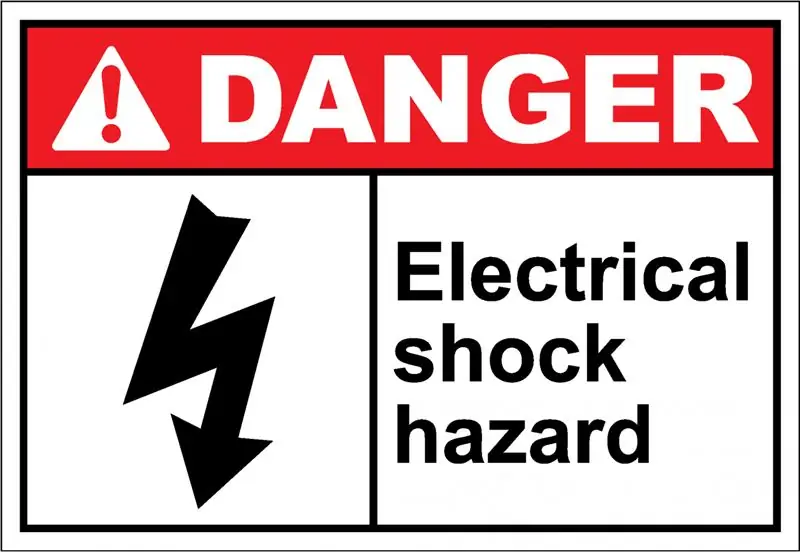
In dit project wordt gewerkt aan elektronica die op netspanning werkt. Als zodanig is het GEVAARLIJK. Probeer dit project niet als u zich daar niet prettig bij voelt. Dit is ook een wijziging zonder vergunning: hierdoor vervalt uw garantie en als u het erg verkeerd doet, kunt u uw apparatuur vernietigen. Ik ben niet verantwoordelijk voor iemand die zijn subwoofer opblaast, zijn huis in brand steekt, een hartstilstand krijgt of anderszins wordt verminkt tijdens deze wijziging. Dat gezegd hebbende, het is echt vrij eenvoudig.
Stap 2: Hulpmiddelen die u nodig heeft
Soldeerbout (plus zeer elementaire soldeervaardigheden)
Soldeer
1 stuk draad (ongeveer ½ lang)
kruiskopschroevendraaier
Gezond verstand
Stap 3: Aan de slag

Zet de subwoofer uit, haal de stekker uit het stopcontact, ontkoppel de in- en uitgangen en noteer al je instellingen (je kunt er gemakkelijk tegenaan lopen terwijl je op de printplaat werkt). Verwijder vervolgens de 10 schroeven waarmee het subwooferpaneel vastzit de subbox (omcirkeld op de afbeelding) en trek het paneel voorzichtig naar buiten. Er is echt niets om je aan vast te grijpen om dit te doen, dus uiteindelijk heb ik de subwoofer gekanteld totdat het paneel naar buiten begon te schuiven.
Houd er rekening mee dat er twee paar draden zijn die van het paneel aan zowel de luidspreker als het LED-logo op de voorkant van de doos zijn bevestigd. Er moet voldoende lengte zijn in die draden zodat u ze aan geen van beide uiteinden hoeft los te koppelen, maar pas op dat u ze niet belast, anders kunnen ze breken bij de soldeerverbindingen. Ik ontdekte dat de gemakkelijkste manier om aan de printplaat te werken, was om het paneel ondersteboven te draaien en terug te plaatsen in de opening waar het vandaan kwam.
Stap 4: Soldeer


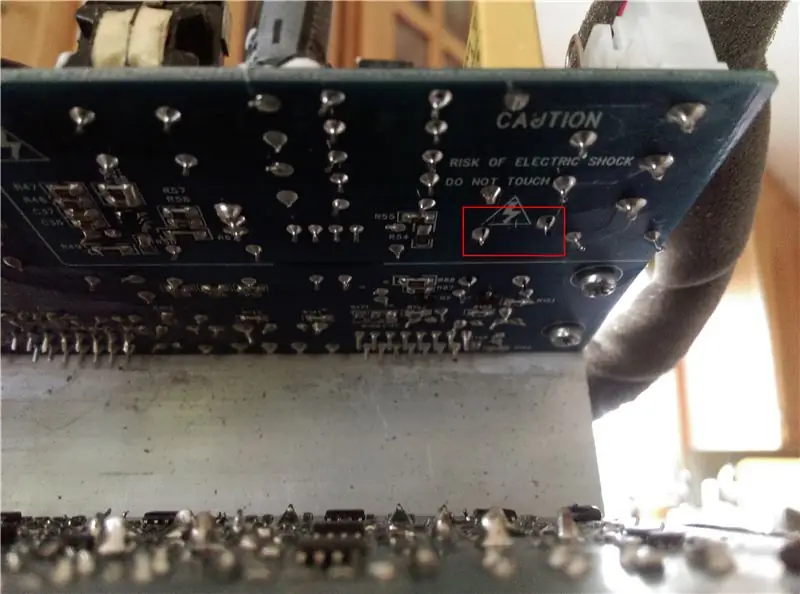

Je kunt nu alle elektronica zien die de subwoofer van stroom voorziet. Het deel dat we moeten bereiken, bevindt zich aan de onderkant van de bovenste blauwe printplaat. Ik heb de zwarte stalen afdekplaat verwijderd door de drie schroeven los te draaien waarmee deze aan het koellichaam is bevestigd (omcirkeld). Misschien vindt u dat u het niet hoeft te verwijderen, maar ik denk dat het het proces een beetje eenvoudiger maakt. Eenmaal verwijderd, kijk eens naar de blootgestelde printplaat. Als je slim bent, laat je de grote condensatoren aan de linkerkant leeglopen. Google "ontlaadcondensatoren" voor een betere uitleg hoe dat moet dan ik je kan geven.
Gedaan? Akkoord. Het deel dat we moeten omzeilen om de slaapmodus te deactiveren is een zwart rechthoekig relais aan de rechterkant van de bovenste printplaat (zie afbeelding 2.) Het is gemarkeerd met HF32FA. In principe werkt dit relais als een geautomatiseerde schakelaar. Wanneer het voldoende volume detecteert, verbindt het uw luidsprekers met uw ingangen en laat het geluid door. Als het dat volume niet ziet, koppelt het de luidsprekers los en gaat alles in slaapstand. We gaan de gecompliceerde detectiecircuits negeren en dwingen de luidsprekers gewoon om verbonden te blijven.
Hiervoor zullen we twee pinnen op het relais (de schakelpinnen) permanent met elkaar verbinden. Deze pinnen bevinden zich direct onder het relais. Het is een beetje moeilijk om de exacte pinnen te vinden, dus zorg ervoor dat u de juiste vindt door te kijken of ze zich direct onder het relais bevinden en te verwijzen naar de locatie van de tekst in de buurt. Als je de verkeerde pinnen aansluit, kan ik niet instaan voor wat er zal gebeuren. Maar het zal slecht zijn.
Het is niet van cruciaal belang wat u gebruikt om deze pinnen aan te sluiten, maar het moet een draad van behoorlijk formaat zijn. Als het te dun is, is het kwetsbaar en kan het niet genoeg stroom doorlaten. Als het te groot is, zal het moeilijk zijn om mee te werken. Ik sneed het been af van een grote weerstand en gebruikte dat. Je zou ook gevlochten draad kunnen gebruiken, maar het zou iets moeilijker te installeren zijn. Gebruik hier je gezond verstand.
Soldeer die draadbrug tussen de twee punten. Dit deed ik door ondersteboven te solderen. Misschien vindt u het gemakkelijker om de printplaat los te schroeven, zodat u met de goede kant naar boven kunt werken. Ik heb dat niet gedaan, dus ik zal je niet vertellen hoe je het moet doen. Als je het op mijn manier doet en ondersteboven soldeert, zorg er dan voor dat je iets op de onderste printplaat plaatst, zodat als soldeer druppelt, het geen dingen verbindt die niet moeten worden aangesloten. Ik leg een stuk papier neer, maar iets dat niet in brand vliegt, is misschien nog beter. Eenmaal gesoldeerd, knipt u eventuele extra lengte op de jumper af. U wilt er 100% zeker van zijn dat uw draad niets anders dan die twee punten raakt. Er zijn hoge spanningen in dit deel van de printplaat tijdens normaal gebruik, en als je 120 volt kortsluit via je luidsprekers, zullen ze ontploffen en word je boos op me. En ik zal naar dit gedeelte verwijzen waar ik zei: "Wees er 100% zeker van dat je draad niets anders aanraakt dan die twee punten."
Stap 5: Je bent klaar
Nu de twee punten aan elkaar zijn gesoldeerd, bent u klaar! Zet alles weer in elkaar, sluit opnieuw aan, controleer je instellingen en test of het werkt.
Als je ooit besluit dat je de slaapfunctie terug wilt, open hem dan en verwijder die jumper. Als je echt zin hebt, kun je een tuimelschakelaar gebruiken in plaats van een jumperdraad, zodat je de slaapfunctie kunt in- of uitschakelen.
Opmerking: ik realiseer me dat dit geen perfecte oplossing is. Het zou beter zijn om de volumedrempel aan te passen zodat de slaapfunctie niet wordt geactiveerd bij stil materiaal, en om meer filtering toe te voegen om die pop te verwijderen. Als iemand daar de tijd voor neemt, let me know! Tot die tijd is dit een snelle, gemakkelijke oplossing, vooral voor mensen die hun systemen uitschakelen als ze toch niet in gebruik zijn.
Aanbevolen:
Automatisch volledig opladen mobiel uitschakelen: 20 stappen

Auto-off voor volledig opladen van mobiele telefoons: het opladen van de mobiele telefoon wordt automatisch uitgeschakeld wanneer deze volledig is opgeladen. U hoeft zich geen zorgen te maken over de levensduur van de batterij, zelfs niet als u deze 's nachts hebt achtergelaten. Mobiele telefoons werken op batterijen. Hoewel batterijen handig in gebruik zijn, zijn er ook voorzorgsmaatregelen nodig. Een ma
Autocorrectie voor slechts één woord uitschakelen (iOS): 3 stappen

Autocorrectie uitschakelen voor slechts één woord (iOS): Soms corrigeert Autocorrectie iets dat u niet wilt corrigeren, bijvoorbeeld. tekstafkortingen beginnen zichzelf allemaal hoofdletters te maken (imo corrigerend naar IMO bijvoorbeeld). Hier leest u hoe u het kunt dwingen om te stoppen met het corrigeren van één woord of zin, zonder aut
Herinnering aan het uitschakelen van lichten: 5 stappen

Herinnering aan het uitschakelen van lichten: onthoud, doe de lichten uit, red de aarde. Dit apparaat helpt me om een gewoonte aan te leren om het licht uit te doen als ik mijn kamer verlaat. Het apparaat is eenvoudig gebouwd door Arduino, voornamelijk met behulp van een lichtsensor, een ultrasoon afstandsmeetinstrument, een
Herinnering ijzer uitschakelen: 4 stappen

Herinnering voor het uitzetten van strijkijzer: hallo alle leden en hobbyist. de hoofdpersoon van dit hele verhaal is mijn vrouw. dezelfde dag. 's Avonds cammen we allemaal
"Uitschakelen" of verwijderen van de microfoon in de FireTV Controller versie 2: 3 stappen

"Uitschakelen" of verwijderen van de microfoon in de FireTV-controller versie 2: Aangezien er geen definitieve oplossing is voor het uitschakelen van de microfoon in de FireTV-controller door software-instellingen, is de enige andere optie om de microfoon fysiek te verwijderen. Voor de eerste versie van de FireTV controller kan een andere oplossing helpen, d
